iCloud: E-Mail-Adresse ändern - so geht's
Sie haben eine neue E-Mail-Adresse und möchten diese nun auch für iCloud nutzen? Sie können die Adresse mit unserer Anleitung ganz einfach ändern.
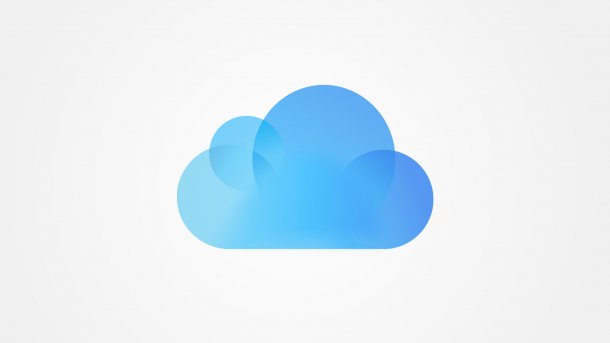
- Isabelle Bauer
Mit dem Kauf eines iPhones erstellen Sie auch zwangsläufig eine Apple-ID, um Apple Dienste nutzen zu können. Alle Apple-Dienste, wie zum Beispiel iCloud oder iTunes, verwenden die gleiche E-Mail-Adresse, die sogenannte Apple-ID. Möchten Sie nun Ihre E-Mail für iCloud ändern, so müssen Sie Ihre Apple-ID ändern. Das können Sie in den Einstellungen Ihres Apple-Accounts erledigen. Was genau Sie tun müssen, erklären wir Ihnen hier.
So ändern Sie die E-Mail-Adresse für iCloud
Folgen Sie unserer Schritt-für-Schritt-Anleitung oder schauen Sie sich die Kurzanleitung an.
iCloud E-Mail-Adresse ändern (5 Bilder)
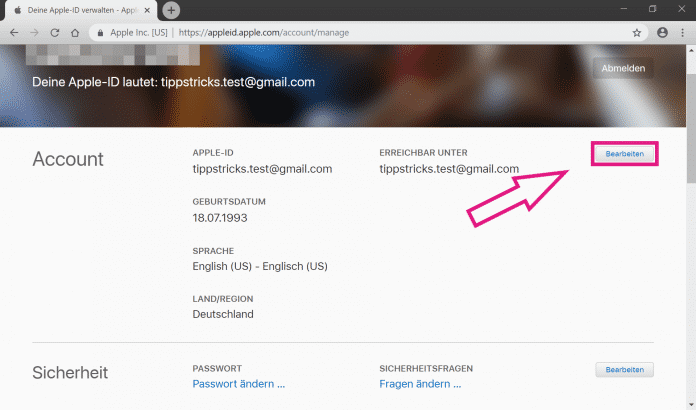
1. Schritt:
Kurzanleitung
- Melden Sie sich über diesen Link appleid.apple.com bei Apple an. Fügen Sie Ihre neue E-Mail-Adresse zu Ihrem Apple-Account hinzu, indem Sie unter "Account" auf "Bearbeiten" klicken.
- Anschließend klicken Sie unter "Erreichbar unter" auf "Weitere hinzufügen...".
- Geben Sie Ihre E-Mail ein und klicken Sie auf "Fortfahren". Anschließend geben Sie den Bestätigungscode ein, den Sie per Mail erhalten.
- Nach dem Hinzufügen der E-Mail klicken Sie nun unter "Apple-ID" auf "Apple-ID ändern...".
- Geben Sie die soeben hinzugefügte Adresse ein und klicken Sie auf "Fortfahren".
(isba)